随着电脑的使用率越来越高,我们有时候可能会遇到win10系统升级助手登录失败不能登录的问题,如果我们遇到了win10系统升级助手登录失败不能登录的问题,要怎么处理win10系统升级助手登录失败不能登录呢?
win10升级助手登录失败解决方法:
1、第一步就是关闭这个Win10升级助手,但很多人却不知道怎么关闭,其实你只要把鼠标停留在时间的最后一位数字,慢慢地你就看到一个关闭按钮,这个关闭按键确实小得很可怜,导致一般人没有发现到

2、点击关闭的按钮,询问是否关闭升级助手,选择确定,至少那个[下次开机不启动]的选项建议不要选择,你懂的,关闭了,说不定下次有升级推送消息你都不知道了
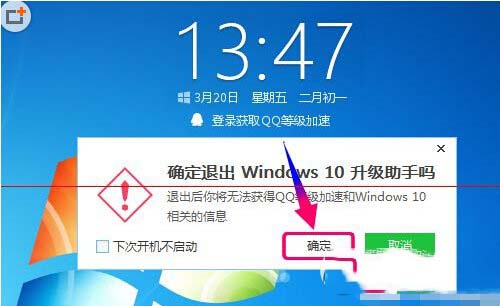
3、windows10升级助手被关闭了,怎么重新打开启用呢?,打开腾讯电脑管家,打开后点击[工具箱]
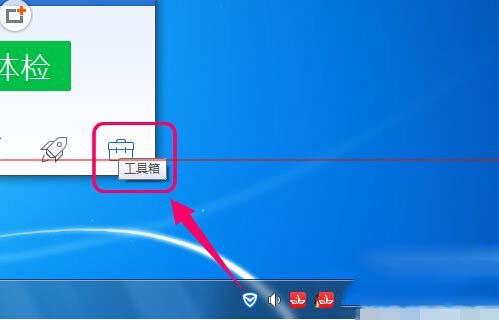
4、在常用工具箱,你就可以找到Win10升级助手,点击启用
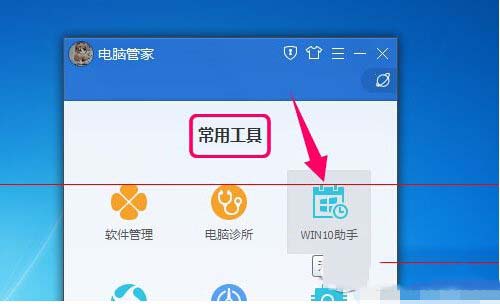
5、如果你是通过下载windows10升级助手扩展安装来使用的话,那么你是无法在工具箱里面看到,要点击开始菜单才能找得它的踪影
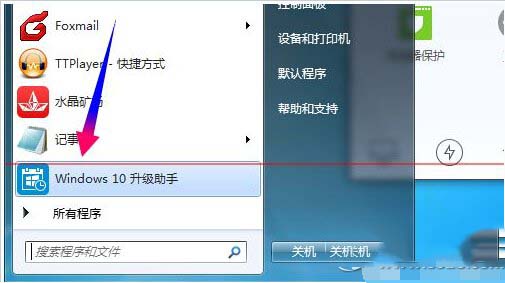
6、再一次启用Win10升级,现在点击[登录QQ帐号]就有反应了,然后你可以从列表里选择,使用当前QQ或者其他QQ帐号登录
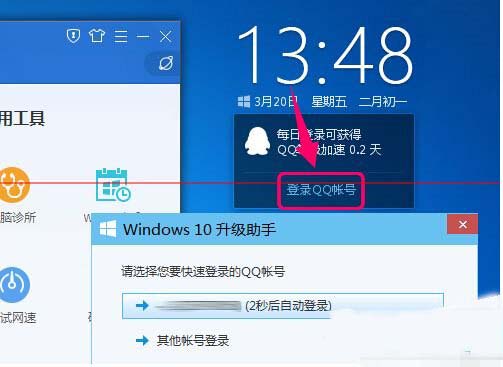
7、登录Windows10升级助手后,便可以预约升级Win10,或者通过积累时间获得0.2天的等级加速
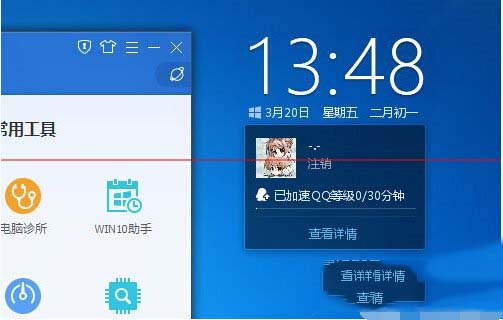
上面给大家介绍的就是关于win10系统升级助手登录失败不能登录的解决方法,有碰到这样问题的用户们不妨可以按照上面的方法步骤来进行解决吧,希望这个小小的经验能够帮助大家不再烦恼!
如果你有任何疑问可以点击网站顶部的意见反馈,小编将第一时间进行回复。
uc电脑园提供的技术方案或与您产品的实际情况有所差异,您需在完整阅读方案并知晓其提示风险的情况下谨慎操作,避免造成任何损失。

未知的网友